So erstellen Sie ein passwortgeschütztes Formular in WordPress (Schritt für Schritt)
Veröffentlicht: 2018-10-10Möchten Sie ungewollte Formularübermittlungen verhindern? Der beste Weg, dies zu tun, besteht darin, Ihr WordPress-Formular passwortgeschützt zu machen.
In diesem Artikel zeigen wir Ihnen zwei Möglichkeiten, WordPress-Formulare mit einem Passwort zu schützen.
Hier sind einige Quick-Links, damit Sie herausfinden können, welche Methode Sie verwenden möchten, um Ihre WordPress-Formulare mit einem Passwort zu schützen:
- So schützen Sie Ihr Formular im WordPress-Editor mit einem Passwort
- So schützen Sie Ihr Formular mit einem Passwort mit dem Form Locker Addon
Warum WordPress-Formulare mit einem Passwort schützen?
Der Passwortschutz Ihrer WordPress-Formulare verhindert unerwünschte Formularübermittlungen. Auf diese Weise können Sie sicherstellen, dass nur autorisierte Personen auf Ihre WordPress-Formulare zugreifen können.
Sehen wir uns einen möglichen Anwendungsfall für den Schutz Ihres Formulars mit einem Passwort an.
Stellen Sie sich vor, Sie akzeptieren das Einreichen von Gastbeiträgen in Ihrem Blog mit dem Add-On für Beitragsbeiträge. Mit dem Add-on Post Submissions können Sie benutzergenerierte Inhalte wie einen Blog-Post oder jede andere Form von Inhalten im Frontend Ihrer Site akzeptieren, ohne dass Benutzer sich in Ihrem Admin-Bereich anmelden können.
Wenn Sie jedem erlauben, auf Ihr Post-Einreichungsformular zuzugreifen, werden Sie wahrscheinlich viele Artikel von geringer Qualität erhalten. Indem Sie ein solches Formular mit einem Passwort schützen, können Sie unerwünschtes Einreichen von Gastbeiträgen verhindern. Das liegt daran, dass nur Personen mit dem Passwort ihre Inhalte einreichen können.
Dadurch wird verhindert, dass Sie Ihre Zeit mit der Überprüfung von Inhalten verschwenden, die Sie nie verwenden werden.
Werfen wir nun einen Blick darauf, wie Sie Ihre Formulare im WordPress-Editor mit einem Passwort schützen können.
So schützen Sie Ihr Formular im WordPress-Editor mit einem Passwort
Befolgen Sie diese Schritte, um Ihre Formulare im WordPress-Editor mit einem Passwort zu schützen.
Schritt 1: Erstellen Sie ein neues Formular in WordPress
Als erstes müssen Sie das WPForms-Plugin installieren und aktivieren. Weitere Informationen finden Sie in dieser Schritt-für-Schritt-Anleitung zur Installation eines Plugins in WordPress.
Als nächstes müssen Sie ein neues Formular erstellen. Sehen Sie sich anhand unseres Beispiels für ein Post-Einreichungsformular unser Tutorial zum Erstellen eines Post-Einreichungsformulars an.

Nachdem Sie Ihr Formular an Ihre Bedürfnisse angepasst haben, fügen Sie es einem Beitrag oder einer Seite auf Ihrer Website hinzu. Hilfe zu diesem Schritt finden Sie in diesem Tutorial zum Hinzufügen eines Formulars zu Ihren WordPress-Inhalten.
Schritt 2: Schützen Sie Ihr Formular mit einem Passwort
Sobald Ihr Formular erstellt und auf einem WordPress-Beitrag oder einer WordPress-Seite veröffentlicht wurde, gehen Sie zum WordPress-Dashboard und greifen Sie auf den Ort zu, an dem Ihr Formular veröffentlicht wurde.
Bearbeiten Sie im Feld Veröffentlichen im WordPress-Editor die Sichtbarkeit der Seite, indem Sie auf Bearbeiten klicken und die Option Passwortgeschützt auswählen.
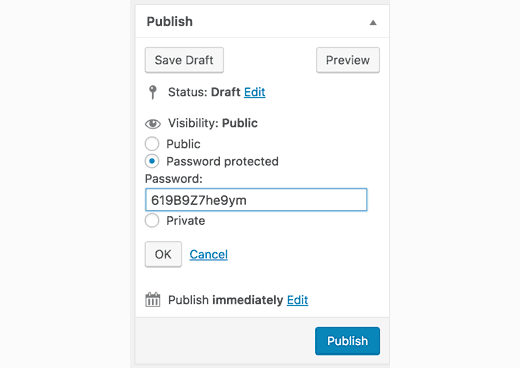
Geben Sie im Feld Kennwort das Kennwort ein, das Sie festlegen möchten. Klicken Sie dann auf OK und aktualisieren Sie den Beitrag.
Jetzt können Sie den gewünschten Personen, die Ihr Formular auf Ihrer Website ausfüllen und Inhalte veröffentlichen, das Passwort geben, damit sie Ihre geschützte Seite anzeigen und ihr Formular senden können. Und denken Sie daran, dass Sie dies für jedes WordPress-Formular tun können, das Sie auf Ihrer Website erstellen.
Werfen wir nun einen Blick darauf, wie Sie das WPForms Form Locker-Add-On verwenden, um Ihre WordPress-Formulare mit einem Passwort zu schützen.
So schützen Sie Ihr Formular mit einem Passwort mit dem Form Locker Addon
Befolgen Sie diese Schritte, um Ihre WordPress-Formulare mit dem Form Locker-Add-On mit einem Passwort zu schützen.
Schritt 1: Erstellen Sie ein neues Formular in WordPress
Als erstes müssen Sie das WPForms-Plugin installieren und aktivieren. Weitere Informationen finden Sie in dieser Schritt-für-Schritt-Anleitung zur Installation eines Plugins in WordPress.
Gehen Sie als nächstes zu WPForms » Addons und suchen Sie das Form Locker Addon .
Installieren und aktivieren Sie das Form Locker-Addon.
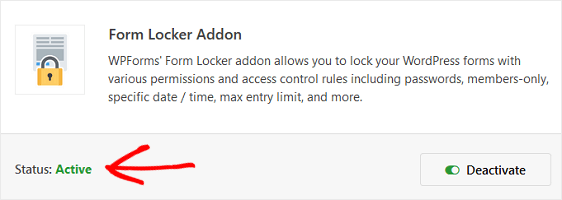
Sobald Ihr WPForms Form Locker-Add-On aktiv ist, müssen Sie ein neues Formular erstellen. Sehen Sie sich anhand unseres Beispiels für ein Post-Einreichungsformular unser Tutorial zum Erstellen eines Post-Einreichungsformulars an.


Wenn Sie auf Ihrer Website einen anderen Formulartyp erstellen und mit einem Passwort schützen möchten, sehen Sie sich das Add-on Form Templates Pack an und wählen Sie aus über 100 vorgefertigten Vorlagen.
Schritt 2: Konfigurieren der Form Locker-Einstellungen
Nachdem Ihr Formular an Ihre Bedürfnisse angepasst wurde, gehen Sie im Formular-Editor zu Einstellungen » Form Locker .
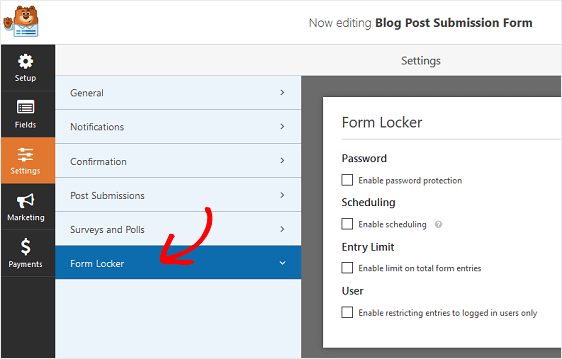
Um Ihr neu erstelltes Formular mit einem Kennwort zu schützen, aktivieren Sie das Kontrollkästchen Kennwortschutz aktivieren im Abschnitt Kennwort .
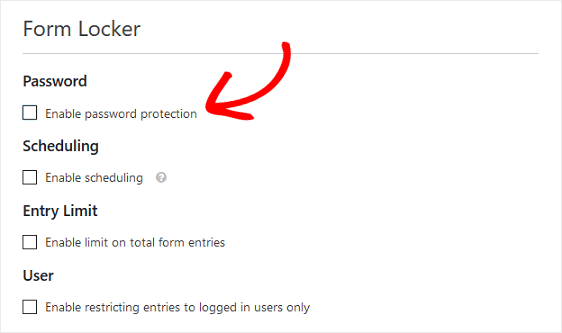
Wenn Sie dies tun, wird ein neuer Bildschirm angezeigt, in dem Sie die Passwortschutzeinstellungen konfigurieren können.
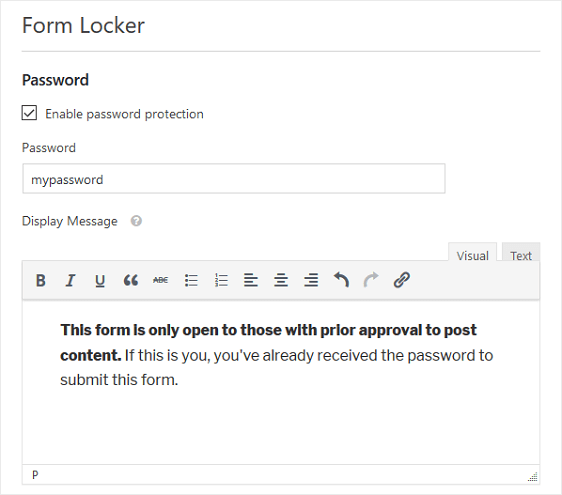
Diese Formulareinstellungen umfassen:
- Passwort: Dies ist das Passwort, das Personen eingeben müssen, bevor sie ein Formular auf Ihrer Website absenden.
- Nachricht anzeigen: Dies ist die Nachricht, die über dem Kennwortfeld angezeigt wird, damit die Benutzer wissen, dass Ihr Formular geschützt ist und zum Senden ein Kennwort erforderlich ist.
Klicken Sie auf Speichern .
So sieht Ihr passwortgeschütztes WordPress-Formular im Frontend Ihrer Website aus:

Sobald das richtige Passwort eingegeben wurde, wird Ihr WordPress-Formular angezeigt, das Ihr Site-Besucher ausfüllen und absenden kann.
Das Tolle an dieser Option ist, dass Sie nicht die gesamte Seite mit einem Passwort schützen müssen, wie Sie es beim Passwortschutz von Formularen mit dem WordPress-Editor tun.
Stattdessen können die Leute den Inhalt, wie beispielsweise einen Blog-Beitrag, weiterhin anzeigen, ohne ein Passwort zu haben. Ihre Site-Besucher benötigen das Passwort nur, wenn sie das Formular absenden möchten. Dies verbessert die Benutzererfahrung und macht Sie transparenter.
Schließlich möchten die Leute nicht das Gefühl haben, dass Sie Inhalte vor ihnen verstecken.
So verbergen Sie die Seite vor Suchmaschinen
Um zu verhindern, dass unerwünschte Benutzer auf die Seite zugreifen, der Sie in den Suchergebnissen ein passwortgeschütztes Formular hinzugefügt haben, möchten Sie die Seite möglicherweise auch vor Suchmaschinen ausblenden.
Suchen Sie dazu Ihre robots.txt-Datei und fügen Sie den folgenden Code hinzu. Stellen Sie sicher, dass Sie /Ihre-Seite/ im Code durch Ihre Seiten-URL ersetzen.
User-agent: * Disallow: /your-page/
Weitere Informationen finden Sie unter Ausblenden einer Seite vor Suchmaschinen.
So verstecken Sie Ihren Beitrag auf Ihrer Homepage
Wenn Sie das passwortgeschützte Formular in einen Blog-Beitrag einbetten, möchten Sie möglicherweise auch, dass dieser Beitrag nicht auf Ihrer Homepage angezeigt wird, während andere ihn weiterhin anzeigen können, wenn sie die URL haben.
Um den Beitrag von Ihrer Homepage auszublenden, können Sie das Plugin WP Hide Post verwenden. Nachdem Sie das Plugin aktiviert haben, gehen Sie zum Post-Edit-Bildschirm, wo Sie eine neue Meta-Box mit der Bezeichnung "Post Visibility" finden.
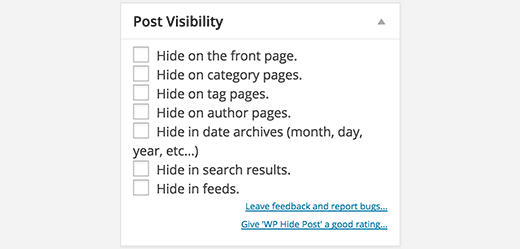
Klicken Sie auf das Kontrollkästchen neben Ausblenden auf der Titelseite . Jetzt können nur Personen mit der genauen URL zu Ihrer Webseite Ihr Formular sehen. Andernfalls, wenn jemand Ihre Website besucht, wird der Beitrag mit dem Formular auf Ihrer Startseite nicht angezeigt.
Abschließend
Und da hast du es! Sie wissen jetzt, wie Sie WordPress-Formulare auf zwei sehr einfache Arten mit einem Passwort schützen können.
Wenn Sie Gastbeiträge in Ihrem Blog akzeptieren, können Sie diese 4 Taktiken lesen, um mehr Gastartikeleinsendungen zu gewinnen. Und wenn Sie mehr über andere Möglichkeiten erfahren möchten, um unerwünschte Formulareinsendungen zu verhindern, lesen Sie diese detaillierte Anleitung zum Erstellen spam-freier WordPress-Kontaktformulare.
Und wenn Sie sich immer noch nicht sicher sind, ob WPForms für Sie geeignet ist, lesen Sie, was andere über den anfängerfreundlichsten Kontaktformular-Builder auf dem heutigen Markt zu sagen haben.
Also, worauf wartest Du? Beginnen Sie noch heute mit dem leistungsstärksten WordPress-Formular-Plugin.
Und nicht vergessen, wenn Ihnen dieser Artikel gefällt, dann folgen Sie uns bitte auf Facebook und Twitter.
